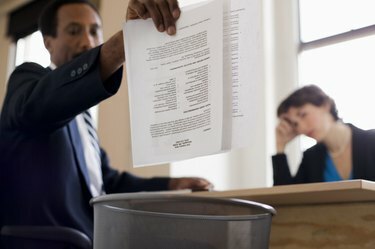
एक बार जब आप Microsoft Word में एक दस्तावेज़ बना लेते हैं, तो आप इसे Word फ़ाइल के भीतर अलग-अलग दस्तावेज़ों में विभाजित कर सकते हैं। इन्हें उप-दस्तावेज कहा जाता है। एक उप-दस्तावेज को कई उप-दस्तावेजों में विभाजित करना भी संभव है। Word दस्तावेज़ को कई उप-दस्तावेज़ों में विभाजित करने के लिए उन आदेशों के उपयोग की आवश्यकता होती है जो फ़ाइल खोलने के बाद तुरंत उपलब्ध नहीं होते हैं। आपको आवश्यक आदेशों का पता लगाने के लिए प्रोग्राम में कुछ और टूलबार खोलने की आवश्यकता है।
चरण 1
Word दस्तावेज़ खोलें, और "दृश्य" मेनू पर जाएँ। "आउटलाइन" कमांड का चयन करें, जो प्रोग्राम में एक नया टूलबार खोलेगा, और प्रत्येक पैराग्राफ से पहले छोटे बॉक्स रखेगा।
दिन का वीडियो
चरण 2
टेक्स्ट के पहले पैराग्राफ को उसके आगे वाले बॉक्स पर क्लिक करके हाइलाइट करें, फिर फ़ॉर्मेटिंग पैलेट में स्टाइल लिस्ट पर जाएं और इसे एक हेडिंग असाइन करें। प्रत्येक वांछित उप-दस्तावेज़ के पहले पैराग्राफ के लिए इसे दोहराएं, प्रत्येक को एक ही शीर्षक निर्दिष्ट करें।
चरण 3
आउटलाइन टूलबार में संख्या आइकन पर क्लिक करें जो आपके द्वारा प्रत्येक उप-दस्तावेज़ दिए गए शीर्षक से मेल खाता है (यदि आपने शीर्षक 1 असाइन किया है तो "1" पर क्लिक करें)। यह प्रत्येक भविष्य के उप-दस्तावेज़ को केवल शीर्षकों में संक्षिप्त कर देगा, जिससे आपको काम करने के लिए अधिक जगह मिल जाएगी।
चरण 4
आउटलाइन टूलबार के बिल्कुल अंत में स्थित मेसर डॉक्यूमेंट आइकन पर जाएं, जो आउटलाइन एक के ऊपर मास्टर डॉक्यूमेंट आइकन को खोलेगा।
चरण 5
प्रत्येक शीर्षक के आगे "प्लस" चिह्न पर क्लिक करें, जो वह स्थान है जहां बॉक्स हुआ करता था। पाठ को एक उप-दस्तावेज़ में बदलने के लिए मास्टर दस्तावेज़ टूलबार से "उप-दस्तावेज़ बनाएँ" आइकन चुनें - यह एक छोटे दस्तावेज़ के साथ एक दस्तावेज़ जैसा दिखता है।
चरण 6
यदि आप इसे अलग-अलग दस्तावेज़ों में विभाजित करना चाहते हैं, तो उप-दस्तावेज़ के ऊपरी-बाएँ कोने में उप-दस्तावेज़ आइकन पर क्लिक करें। यह स्प्लिट सबडॉक्यूमेंट आइकन को सक्रिय करता है, जो आधे में फटे हुए दस्तावेज़ की तरह दिखता है।
चरण 7
उस पैराग्राफ का चयन करें जो विभाजित उप-दस्तावेजों के दूसरे भाग को शुरू करेगा, और "स्प्लिट" आइकन पर क्लिक करें।




